深度ramos什么是RAMOS?
深度ramos 时间:2021-11-09 阅读:()
什么是RAMOS?
RAMOS 顾名思义就是内存操作系统,它的原理是利用特殊的软件把部分内存虚拟为硬盘,然后将制作好的操作系统镜像释放到这个虚拟磁盘中运行。其实Windows7预装环境的PE2.0就是这样的一个系统。
RAMOS有什么好处 好处1、内存配置较高的笔记本电脑 由于内存读写速度比普通硬盘快,因此RAMOS的运行速度也就更快,而且成功加载到内存后,可以脱离本机硬盘运行。
因此对于此类用户,使用RAMOS不仅可以提高运行速度,而且还可以大大提高电池续航能力(硬盘耗电量远比内存大)。
好处2、对系统安全性要求较高的用户 现在网络安全形势严峻,即使安装杀毒软件也可能会中毒。
由于RAMOS在内存中运行,而内存在电脑重启或断电后不会保存任何数据,因此即使RAMOS中毒了,重启后也可以自动复原,所以可以说,RAMOS是永不中毒的“金刚系统”! 好处3、多系统用户 常规的情况下如果要安装多系统,我们不但要为新系统规划安装分区,还要维护它,而多系统的维护也是一个让人头痛的问题。
不过RAMOS就是一个镜像文件,可以放在本机的任意位置,因此非常便于维护和管理。
比如可以在预装Windows7电脑上安装RAMWindowsxp(以下简称RAMXP)组成双系统(当然也可以制作RAMWin7)。
只要你愿意,安装再多的系统也没关系,而且只要删除镜像文件就可以完成卸载。
准备工作 1、确认你的系统内存在1GB以上,因为至少要使用500MB左右的内存来存放系统文件。
2、你可以根据内存情况,选择正常系统或精简版系统进行安装。
3、由于这个系统要安装在本机第一分区,因此操作之前要使用Ghost等软件将当前系统备份到其他分区。
4、安装好的系统文件要在WinPE下全部复制到虚拟磁盘,因此还要准备好一个WinPE启动盘(推荐使用老毛桃WinPE,可以将其安装到本地硬盘备用)。
趣的! RAMOS制作实战 1、将原有系统进行备份之后,启动XP的安装程序选择全新安装,并按照提示将系统安装到C盘并将驱动、常用软件全部安装好。
安装完毕后对系统进行适当精简,如将垃圾文件删除,将虚拟内存转移到其他分区等。
最终系统占用空间最好控制在1GB以下,提示:为了精简系统,可以选择只安装系统和必需的软件,因为其他软件可以在需要时安装,只是不会保存在系统中。
2、将下载的软件解压缩,并运行“firadisk”目录下的安装文件“setup.bat”进行安装,重启后完成虚拟磁盘驱动的安装,然后打开计算机管理当中的设备管理器,展开“SCSI和raid控制器”,确认可以看到“FiradiskVitrualDiskEnumerator”设备(如图所示)。
3、再次运行刚刚解压缩的文件夹当中的“VDM虚拟光驱”目录下的“VirtualDriveManager.exe”,然后单击“文件→创建”,按提示在E盘下创建一个名为“ramxp.img”的虚拟磁盘文件,大小为1024MB(即1GB,根据自己的内存大小进行设置,最大不要超过3.25GB)。
接着返回VDM虚拟光驱主界面,单击“文件→装载”,将刚刚创建的虚拟磁盘文件装载(如“e:amxp.img”),再将盘符分配为N。
现在打开资源管理器可以看到新增了一个N分区(字符颜色为蓝色)。
用鼠标右键点击选择“格式化”并按照提示将其格式化为NTFS分区并启用压缩(以获取更大存取空间),提示:这一步是创建一个虚拟分区,因此首先要确定你的磁盘有足够的空间(如文中所说的E盘),同时要根据你的内存情况设定虚拟磁盘文件的大小,切不可超过实际内存的大小(如2GB内存,以不超过1GB空间为佳)。
4、启动注册表编辑器,定位到“HKEY_LOCAL_MACHINESYSTEM”,然后删除其下的“MountedDevices”键值(如图所示),这样在进入RAMOS后,虚拟磁盘的盘符就会自动变成“C:”。
提示:为以防万一,请在删除之前做好注册表的备份工作。
5、重新启动电脑并使用光盘将系统引导到WinPE环境,然后运行VDM虚拟光驱加载“ramxp.img”镜像文件到N盘,按提示将C盘下除“RECYCLER”、“pagefile.sys”和“SystemVolumeInfor-mation”外所有文件全部复制到N盘(如果在WinPE中运行VDM虚拟光驱时提示缺少DLL文件,请将“Vdm.exe”和“Vdd-x86.sys”一起复制到系统“System32”目录下运行即可)。
这样,一个完整的系统镜像文件就完成了,提示:如果是制作RAMWin7,由于软、硬链接文件存在无法直接复制的情况,此时需要使用“imagex”命令捕捉C盘镜像(如:Imagex/capturec:d:Win7.Wim"Win7"),然后再释放到N盘(如:imagex/applyd:Win7.wim"1"n:)。
6、重新使用Ghost将原来的系统恢复到C盘,然后将下载的“grldr”文件复制到C盘。
如果原来是XP系统用户,使用记事本打开C盘目录下的“boot.ini”文件,在文件最后添加“C:grldr=引导内存XP系统”并保存即可,接下来打开下载文件的目录,将其中的“menu.lst”配置文件放到C盘根目录当中,提示:如果原来系统是Windows7用户,将下载的“grldr文件”压缩包复制到C盘解压缩,然后以系统管理员身份运行下载的“bcdtool.exe”,单击“编辑/新建实模式启动项(grub、Win98、linux)”,重启后即可在多重启动菜单中选择“Grubfordos”加载“grldr”,因为“grldr文件”压缩包当中的两个文件默认为隐藏的系统文件,所以如果你的电脑没有开启“显示所有文件和文件夹”的选项,那么在解压缩之后是看不到这两个文件的。
如果你不确定是否成功解压缩,还可以复制另外两个以“.重命名”为后缀的文件到C盘,再将这个后缀去掉即可,此外,Win7用户请复制下载的“Win7menu.lst”文件到C盘根目录,然后将其重命名为“menu.lst”。
7、现在重新启动系统,就可以看到在系统选择菜单当中有了新的选项,此时XP用户在多重启动选择“引导内存XP系统”(Windows7用户在启动管理器选择“GRUB”),系统就会自动将“ramxp.img”加载到内存中运行。
进入RAMOS后打开磁盘管理组件,可以看到系统新增了一个1GB大小的磁盘,这就是内存虚拟磁盘(如图所示)。
把系统放进内存里自己打造高速RAMOS.
- 深度ramos什么是RAMOS?相关文档
- 深度ramos用深度RAMOS 工具可以将window7精简版装进内存吗
- 深度ramos西数蓝盘320G炒豆子的声音,快受不了了。
无视CC攻击CDN ,DDOS打不死高防CDN,免备案CDN,月付58元起
快快CDN主营业务为海外服务器无须备案,高防CDN,防劫持CDN,香港服务器,美国服务器,加速CDN,是一家综合性的主机服务商。美国高防服务器,1800DDOS防御,单机1800G DDOS防御,大陆直链 cn2线路,线路友好。快快CDN全球安全防护平台是一款集 DDOS 清洗、CC 指纹识别、WAF 防护为一体的外加全球加速的超强安全加速网络,为您的各类型业务保驾护航加速前进!价格都非常给力,需...
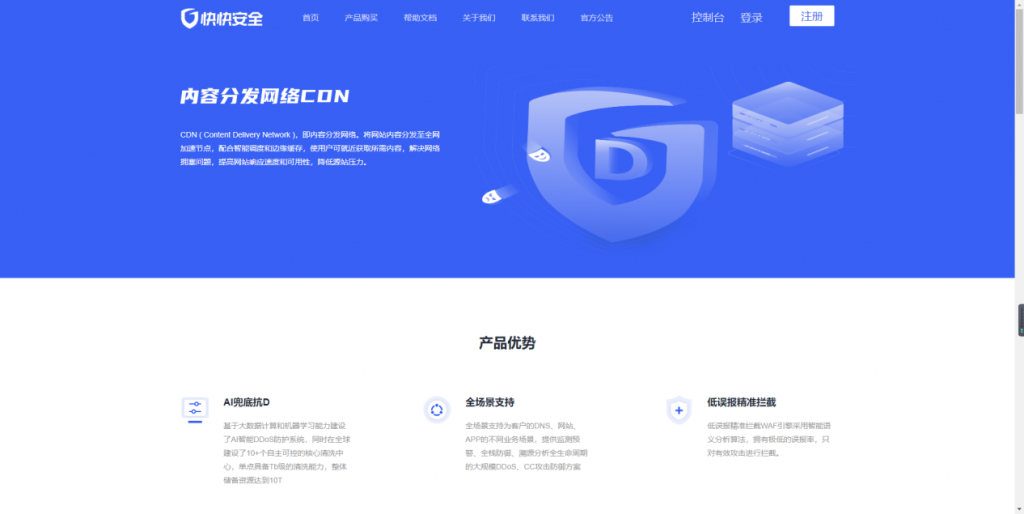
水墨云历史黑名单IDC,斟酌选购
水墨云怎么样?本站黑名单idc,有被删除账号风险,建议转出及数据备份!水墨云ink cloud Service是成立于2017年的商家,自2020起开始从事香港、日本、韩国、美国等地区CN2 GIA线路的虚拟服务器租赁,同时还有台湾、国内nat vps相关业务,也有iplc专线产品,相对来说主打的是大带宽服务器产品。注意:本站黑名单IDC,有被删除账号风险,请尽量避免,如果已经购买建议转出及数据备...

GreenCloudVPS$20/年多国机房可选,1核@Ryzen 3950x/1GB内存/30GB NVMe/10Gbps端口月流量2TB
GreencloudVPS此次在四个机房都上线10Gbps大带宽VPS,并且全部采用AMD处理器,其中美国芝加哥机房采用Ryzen 3950x处理器,新加坡、荷兰阿姆斯特丹、美国杰克逊维尔机房采用Ryzen 3960x处理器,全部都是RAID-1 NVMe硬盘、DDR4 2666Mhz内存,GreenCloudVPS本次促销的便宜VPS最低仅需20美元/年,支持支付宝、银联和paypal。Gree...
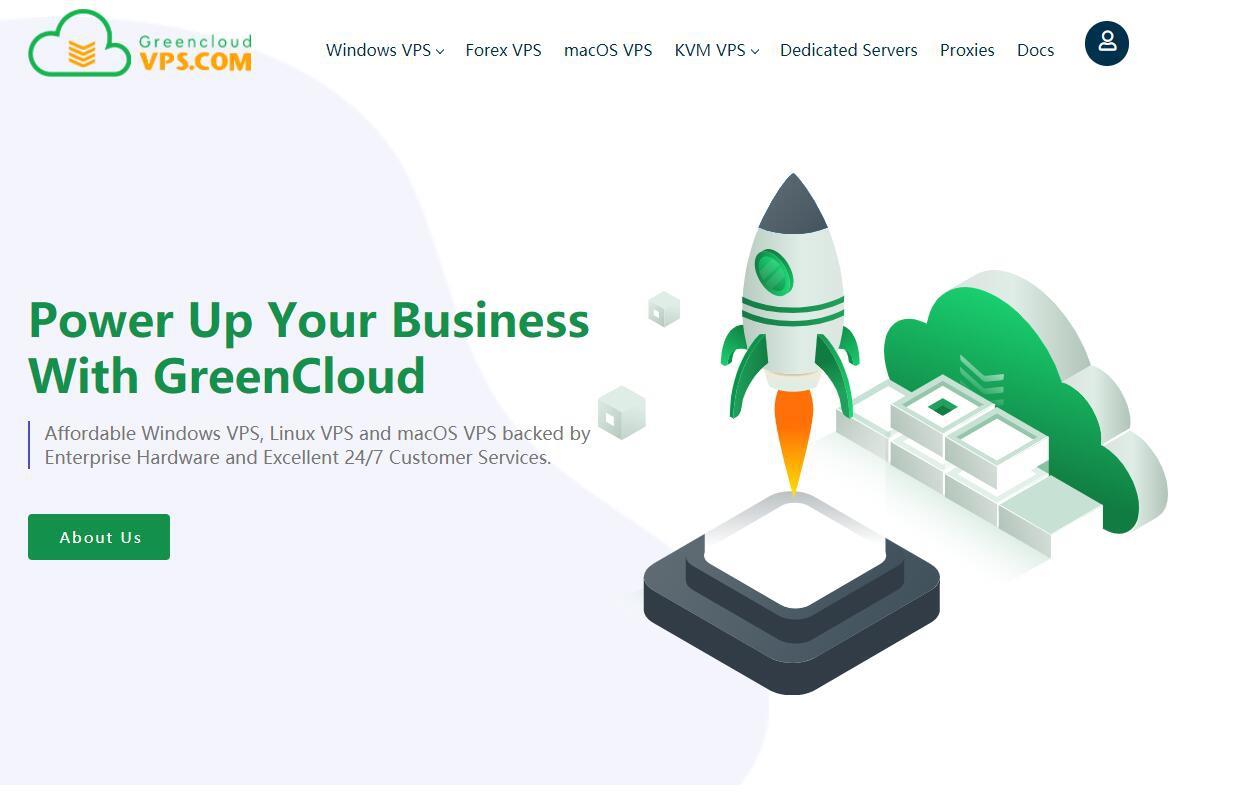
深度ramos为你推荐
-
尚邮尚邮为啥不能联网冷板凳来源于哪个行当中国戏曲取源于哪个时期在线seo外链工具Ahrefs外链分析工具申通投诉申通快递的投诉电话是什么tech48Tech48 Direct3D 初始化失败怎么办卡农论坛各种版本的《卡农》制片人韩剧制片人韩剧金多贞是谁扮演的mp3码率mp3文件的码率和和比特是什么意思?哪个参数的mp3文件音质最好?讲故事网讲故事大全3分钟宁财神微博宁财神详细资料